
Abrir uma nova imagem, com cerca de 400W x 400H.
Com a Path Drawing Tool, 3D Round, Rounded Rectangle, qualquer cor por enquanto,
desenhar uma forma de aproximadamente 10W x 330H.
Na caixinha Material, configurar a Border para 2 e a Depth para 30.
Escolher um padrão de madeira de seu gosto e aplique.
(Color/Texture - habilitar File - escolher o padrão)
Duplicar 5 vezes a forma.
Dispor paralelamente, conforme figura.
(note que as distâncias são desiguais...)

Selecionar todas as formas.
Object - Align - Top.
Com as mesmas configurações,
desenhar uma forma de aproximadamente 160W x 10H.
Duplicar 4 vezes e posicione:
Selecionar todas as formas horizontais.
Object - Align - Left.
(observar se as "sobras" em ambos os lados ficaram simétricas
se necessário, ajeitar novamente!)

Selecionar - uma a uma - as quatro traves medianas,
transformando-as em imagem.
(Object - Convert Object Type - From Text/Path to Image)
Com a Object Paint Erase Tool, apagar a figura, conforme indicado:

Com a Path Drawing Tool configurada para Ellipse, 3D Pipe,
Border 5, Depth 10,
desenhar uma forma e a posicionar corretamente:

Duplicar a elipse recém feita, modificar o Mode
para 2D Object e preencher com um padrão
que seja semelhante a um espelho/vidro.
Com esta elipse selecionada - Object, Arrange, Send Backward.
Sua figura deverá ficar assim:
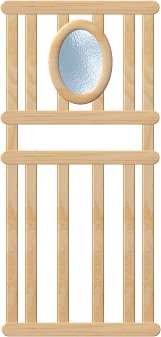
Selecionar todos os objetos.
Merge as a Single Object.
Duplicar.
Em Format, Color Balance,
dar um tom mais escurecido na cópia que ficará por trás.

Colocar um objeto sobre o outro, com posição levemente deslocada.
(a cópia mais escura pouco acima e pouco à direita)

Com a Path Drawing Tool - mesmas configurações anteriores,
mas usando a Shape 1,
desenhar uma forma de aproximadamente 80W x 20H.
Duplicar esta forma e virar na horizontal.
Encostar as duas formas e dar um Merge as a Single Object.

Duplicar novamente e
- usando o mesmo tom já utilizado -
escurecer a forma que deverá ficar atrás.
Selecionar as duas - Merge as a Single Object.
Posicionar na base da figura:

Finalmente, os ganchos.
Eu utilizei o '?' da fonte Arial Black.
(podemos fazer de tamanho maior, pra facilitar
o trabalho e, depois, apenas redimensionar)
Usar um tom de cor escuro.
(como o detalhe é bem pequeno, não aparecerá textura...)
Transformar o '?' em imagem
(Object - Convert Object Type - From Text/Path to Image)
Apagar o ponto separado.
Girar 100 graus - tanto faz esquerda ou direita.
Aplicar uma Shadow com valores baixos para
X-offset, Y- offset e Soft Edge.
(eu usei 2)
Posicionar e, duplicando e virando na horizontal,
colocar em número e posição que deseje,
sobre a figura.
Sua chapeleira antiga está terminada!

Se quiser aprender a fazer alguns chapéus para pendurar em sua chapeleira antiga,
clique na figura abaixo!

Sinta-se à vontade para manter contato
comigo, caso surgir alguma dúvida! :c)